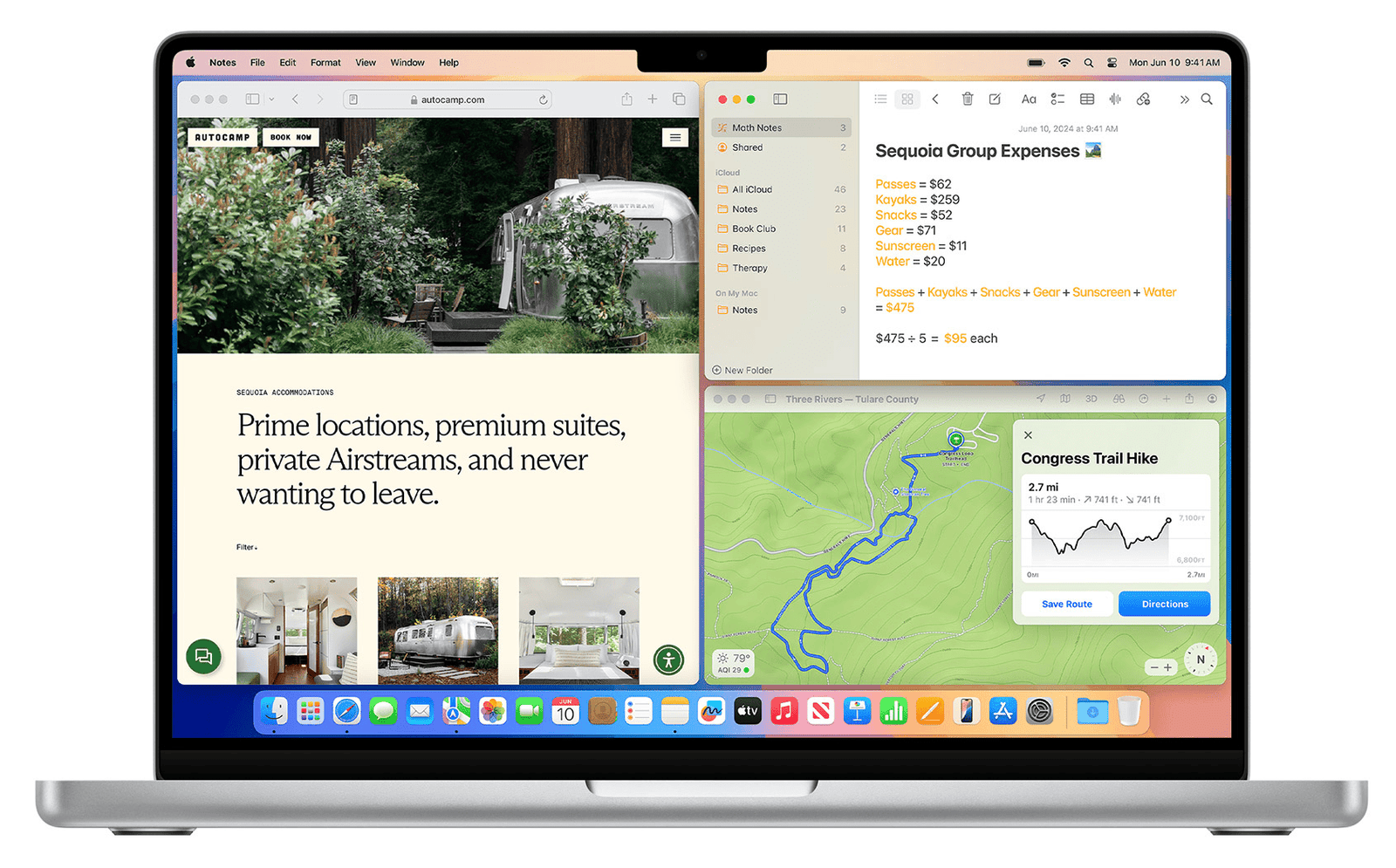
Con macOS Sequoia, Apple ha introdotto una nuova funzionalità di gestione finestre a mosaico che semplifica il riposizionamento delle finestre aperte in layout più efficienti. Questa novità consente agli utenti di gestire le finestre in modo più pratico, simile alle app di terze parti come Magnet e Rectangle.
La funzione di gestione delle finestre in macOS Sequoia facilita l’organizzazione delle finestre aperte per un’esperienza ottimizzata. Trasciniamo finestre agli angoli o ai bordi dello schermo per vederle disposte automaticamente, passando da una finestra all’altra con facilità durante il multitasking.
Indice dei contenuti
Panoramica della funzione di gestione delle finestre a mosaico in macOS Sequoia
La nuova funzione di gestione delle finestre a mosaico in macOS Sequoia offre un modo semplice e intuitivo per organizzare le finestre sullo schermo.
Cos’è la gestione delle finestre a mosaico
Questa funzionalità consente di disporre automaticamente le finestre in riquadri quando vengono trascinate verso i bordi o gli angoli dello schermo.
macOS suggerisce layout predefiniti, facilitando il posizionamento delle finestre nelle aree desiderate con un semplice rilascio. È possibile affiancare più riquadri o disporli negli angoli per visualizzare contemporaneamente diverse app.
Cose che attualmente è possibile fare attraverso applicazione di terzi, ma che in futuro sarà gestibile senza dover acquistare altre applicazioni.
Benefici della nuova funzione
L’organizzazione delle finestre a mosaico offre numerosi vantaggi. Innanzitutto, agevola il multitasking, consentendo di passare facilmente da un’app all’altra senza dover ridimensionare o spostare manualmente le finestre.
Inoltre, ottimizza l’utilizzo dello spazio sullo schermo, garantendo un ambiente di lavoro ordinato e produttivo. Infine, i nuovi comandi rapidi da tastiera e le opzioni nella barra dei menu semplificano la gestione dei riquadri, rendendo l’esperienza ancora più fluida.
Configurazione iniziale
Per iniziare a utilizzare la funzione di gestione delle finestre a mosaico in macOS Sequoia, è necessario seguire alcuni semplici passaggi.
Aggiornamento a macOS Sequoia
La prima operazione fondamentale è aggiornare il sistema operativo all’ultima versione di macOS Sequoia (attualmente in beta presso gli sviluppatori).
Apple rilascia regolarmente nuovi aggiornamenti software che introducono miglioramenti e nuove funzionalità. Assicuratevi di avere installato l’ultima release per poter accedere alla gestione delle finestre a mosaico.
Abilitazione della funzione nelle impostazioni di sistema
Una volta aggiornato il sistema, dovrete abilitare la funzione di gestione delle finestre nelle impostazioni di sistema. Aprite le Preferenze di Sistema e cercate l’opzione “Scrivania e Dock”. Qui troverete un’apposita sezione per la gestione delle finestre, con la possibilità di attivarla o disattivarla in base alle proprie preferenze.
Dopo aver completato questi passaggi iniziali, sarete pronti per sfruttare appieno la nuova funzionalità. Trascinate semplicemente una finestra verso i bordi o gli angoli dello schermo per vedere macOS Sequoia suggerire automaticamente un layout a mosaico.
Rilasciate la finestra nell’area desiderata per applicare il riquadro proposto.
Una funzione che gli utenti Windows conoscono da tempo, e che ora torna utile anche per gli utenti di macOS.
Metodi per utilizzare la funzione di mosaico
Trascinamento finestra e disposizione
Utilizzare la funzione di gestione delle finestre a mosaico in macOS Sequoia è estremamente semplice. Il metodo principale consiste nel trascinare una finestra verso i bordi o gli angoli dello schermo.
macOS suggerirà automaticamente un riquadro sulla Scrivania, e per posizionare la finestra in quel punto basterà rilasciarla. Questo approccio intuitivo consente di organizzare le finestre in base alle proprie esigenze.
Un’opzione aggiuntiva è quella di affiancare più riquadri o disporli negli angoli, in modo da visualizzare contemporaneamente diverse app. Questa flessibilità permette di creare layout personalizzati adatti al proprio flusso di lavoro.
Utilizzo della tastiera per disposizioni rapide
Oltre al trascinamento delle finestre, macOS Sequoia offre comandi rapidi da tastiera e opzioni nella barra dei menu per agevolare ulteriormente la gestione dei riquadri.
Queste scorciatoie consentono di organizzare rapidamente le finestre senza dover ricorrere al mouse o al trackpad.
Ad esempio, premendo Ctrl+Freccia giù è possibile mostrare tutte le finestre aperte raggruppate per app, facilitando la visualizzazione e la selezione di quella desiderata.
Inoltre, Comando+Mission Control sposta temporaneamente tutte le finestre per mostrare la Scrivania, un’opzione utile per accedere rapidamente agli elementi presenti sul desktop.
Ottimizzazione della disposizione delle finestre
Disposizione a metà schermo
In macOS Sequoia, potrete sfruttare la funzione di Split View per visualizzare due app affiancate, una su ciascuna metà dello schermo. Spostate il puntatore sul pulsante verde nell’angolo superiore sinistro della finestra e, tenendo premuto, scegliete “Sposta finestra sulla metà sinistra/destra dello schermo”.
Quindi, seleziona la seconda app da affiancare. Split View crea un nuovo spazio scrivania per le due app.
Nella vista divisa, potrete mostrare/nascondere la barra dei menu spostando il puntatore nella parte superiore dello schermo. Inoltre, ingrandire un lato trascinando la barra di separazione centrale. Per cambiare lati, trascinate la finestra sull’altro lato. Se desiderate utilizzare un’app diversa, fate clic sul pulsante verde e scegliete “Sostituisci finestra affiancata”.
Disposizione full-screen
Molte app supportano la modalità a tutto schermo, occupando l’intero display. Sposta il puntatore sulla parte superiore per mostrare/nascondere la barra dei menu.
Scorrete con tre/quattro dita sul trackpad per spostarvi tra le app a tutto schermo.
Se utilizzate un’app a tutto schermo, potrete rapidamente affiancarne un’altra in Split View.
Possibili limitazioni e soluzioni
Limiti delle dimensioni delle finestre
Alcune finestre non possono essere spostate o ridimensionate oltre una certa dimensione. Questo dipende dalla progettazione dell’app. Potreste ritrovarti con finestre piastrellate che si sovrappongono o escono dallo schermo.
La maggior parte delle finestre può essere ridimensionata manualmente trascinando il bordo o facendo doppio clic su di esso per espandere il lato corrispondente.
Margini tra le finestre
Se avete un gruppo di app affiancate, il sistema di piastrellatura potrebbe lasciare spazi antiestetici tra le finestre, esponendo lo sfondo del desktop.
Tuttavia, nelle Impostazioni di Sistema, nella sezione Desktop e Dock, potete disattivare l’opzione “Le finestre affiancate hanno margini” per ridurre questi spazi.
App che non supportano il ridimensionamento
Alcune app, per loro natura, non supportano il ridimensionamento. In questi casi, non potrete sfruttare appieno la funzione di gestione delle finestre a mosaico.
Potresti dover ricorrere ad altre soluzioni, come spostare manualmente le finestre o utilizzare app di terze parti per una migliore organizzazione dello spazio di lavoro.
Conclusione
La gestione delle finestre a mosaico in macOS Sequoia semplifica notevolmente l’organizzazione dello spazio di lavoro. Disporre le app in riquadri specifici sullo schermo facilita il multitasking e ottimizza l’utilizzo dello spazio.
Oltre al metodo di trascinamento, le scorciatoie da tastiera e le opzioni nella barra dei menu rendono la gestione delle finestre ancora più agevole.
Sebbene esistano alcune limitazioni legate alle dimensioni delle finestre e agli spazi tra di esse, macOS offre soluzioni personalizzabili. Nel complesso, questa funzionalità rappresenta un importante passo avanti per migliorare la produttività e l’esperienza utente.
Di certo non è nulla di nuovo, ma una piccola novità che può semplificare di molto la vita degli utenti. Non resta che attendere il rilascio di macOS Sequoia.

Grazie
Prego